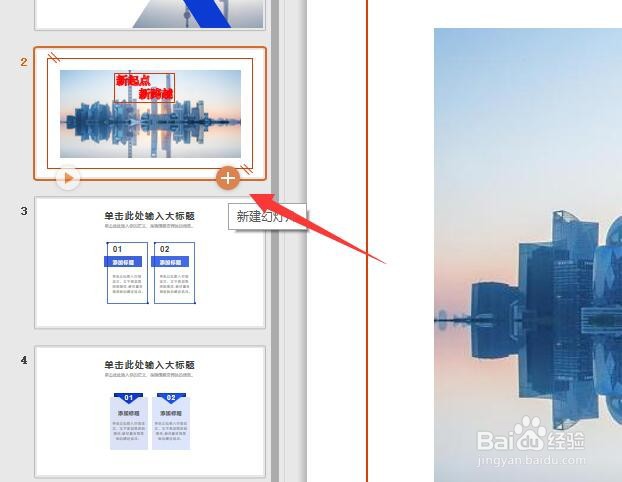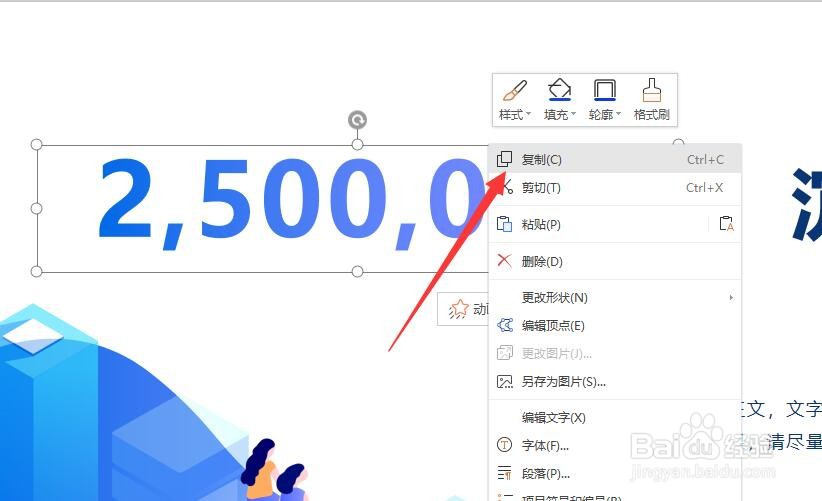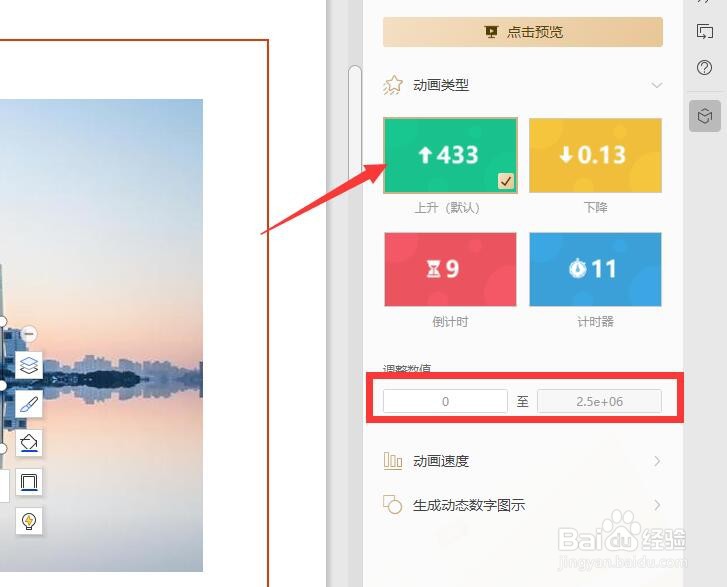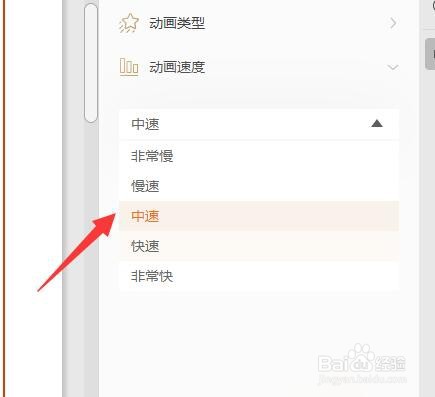PPT如何添加不断增加的数字动态展示效果
1、首先,我们在PPT中完成相关页面的绘制操作,在对应的页面中,点击新建幻灯片按钮。
2、此时,从打开的新建幻灯片界面中切换到动画选项卡,在此,我们选择一种数字增长显示效果进行下载。
3、如图所示,到相应的效果下载完成之后,我尺攵跋赈们可以将其进行复制操作,以便将其放置得到我们想要应用此数字动态变化效果的页面中进行粘贴。
4、如图所示,我们将图片复制到相应的界面之后,对齐大小和动画效果进行设置。
5、在打开的有菜属性设置界面中,我们可以对动画的类型以及显示方式进行设置。
6、以上效果设置完成之后,我们就可以通过播放幻灯片来查看数字变化的最终效果了。
声明:本网站引用、摘录或转载内容仅供网站访问者交流或参考,不代表本站立场,如存在版权或非法内容,请联系站长删除,联系邮箱:site.kefu@qq.com。
阅读量:68
阅读量:51
阅读量:71
阅读量:64
阅读量:56